第一节Word2000的基本知识
- 格式:doc
- 大小:33.50 KB
- 文档页数:3
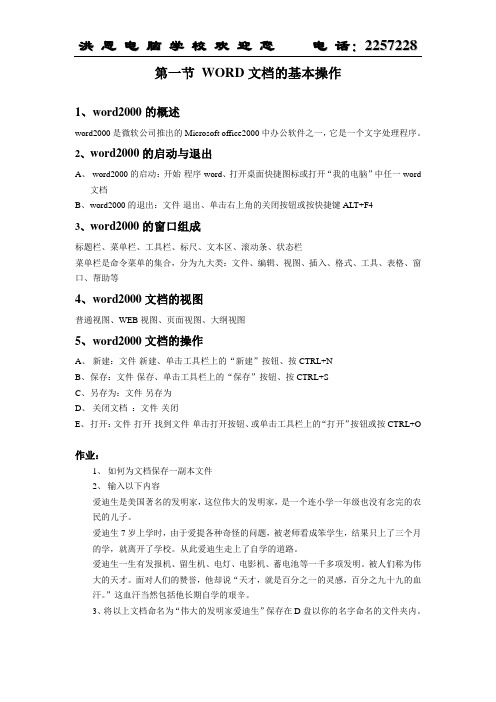
洪恩电脑学校欢迎您电话:2257228第一节WORD文档的基本操作1、word2000的概述word2000是微软公司推出的Microsoft office2000中办公软件之一,它是一个文字处理程序。
2、word2000的启动与退出A、word2000的启动:开始-程序-word、打开桌面快捷图标或打开“我的电脑”中任一word文档B、w ord2000的退出:文件-退出、单击右上角的关闭按钮或按快捷键ALT+F43、word2000的窗口组成标题栏、菜单栏、工具栏、标尺、文本区、滚动条、状态栏菜单栏是命令菜单的集合,分为九大类:文件、编辑、视图、插入、格式、工具、表格、窗口、帮助等4、word2000文档的视图普通视图、WEB视图、页面视图、大纲视图5、word2000文档的操作A、新建:文件-新建、单击工具栏上的“新建”按钮、按CTRL+NB、保存:文件-保存、单击工具栏上的“保存”按钮、按CTRL+SC、另存为:文件-另存为D、关闭文档:文件-关闭E、打开:文件-打开-找到文件-单击打开按钮、或单击工具栏上的“打开”按钮或按CTRL+O作业:1、如何为文档保存一副本文件2、输入以下内容爱迪生是美国著名的发明家,这位伟大的发明家,是一个连小学一年级也没有念完的农民的儿子。
爱迪生7岁上学时,由于爱提各种奇怪的问题,被老师看成笨学生,结果只上了三个月的学,就离开了学校。
从此爱迪生走上了自学的道路。
爱迪生一生有发报机、留生机、电灯、电影机、蓄电池等一千多项发明。
被人们称为伟大的天才。
面对人们的赞誉,他却说“天才,就是百分之一的灵感,百分之九十九的血汗。
”这血汗当然包括他长期自学的艰辛。
3、将以上文档命名为“伟大的发明家爱迪生”保存在D盘以你的名字命名的文件夹内。

Word2000基本操作一、启动Word20001、单击“开始”→“程序”→“Microsoft Word”2、如果桌面上有“Microsoft Word”图标,则双击该图标。
二、Word 2000窗口界面1、标题栏:显示窗口和文档的名称,用于对整个窗口进行操作;2、菜单栏:集成了程序中所有的命令;3、“常用”工具栏:集成了常用命令的快捷按钮;4、“格式”工具栏:用于对文档格式进行设置;5、水平标尺和垂直标尺;6、水平滚动条和垂直滚动条:用于查看暂时看不到的页面;7、状态栏:显示当前窗口的状态;8、编辑区:用于编辑文档的地方。
三、退出Word2000单击“文件”→“退出”。
四、文件的基本操作1、新建文档单击“文件”→“新建”,然后在对话框中选择“空白文档”,然后单击“确定”。
2、保存文档单击“文件”→“保存”,然后在对话框中选择要保存的位置,并给文档起一个名字,再单击“保存”;在以后保时,表示当前为改写状态,存的时候就直接单击“文件”→“保存”就好了!单击“文件”→“关闭”。
单击“文件”→“打开”,然后在对话框中选择某文件夹,并在该文件夹中找到你想要打开的文件,再单击“打开”。
五、文本的操作1、插入和改写方式⑴插入状态:当状态栏上的“改写”二字是灰色时,表示当前为插入状态,此时输入的字符被插入在光标前后两个字符之间;⑵改写状态:当状态栏上的“改写”二字是黑色此时输入的字符将替换掉光标后面的字符。
⑶按键盘上“Insert”键可以切换这两种状态,另外用鼠标双击状态栏中的“改写”也可以切换。
2、插入日期和时间把光标停在要插入日期和时间的地方,再单击“插入”→“日期和时间”,然后在对话框中选择要插入的时间的样式,再单击“确定”。
3、插入符号和特殊字符把光标停在要插入字符的地方,再单击“插入”→“符号”。
然后在对话框中找到并选择要插入的符选择文号,再单击“插入”。
4、本⑴基本选择法①用鼠标拖选;②在段落中连续三次单击,可以选择光标所在段落;。

课时授课计划四、Word 2000 文档操作1、创建新文档2、打开已有文档1)打开最近操作的文档2)打开已有的文档3、保存文件“文件”—“保存”:用于不改变文件保存。
“文件”—“另存为”:一般用于改变文件名的保存,包括盘符、目录或文件名的改变。
“文件”—“另存为Web页”:存为HTML文件,其扩展名为.htm 、.html、 .htx 。
1)保存未命名的文档操作:“文件”—“保存”或“另存为”。
2)保存已命名的文档操作:“文件”—“保存”,或者,单击工具栏的保存图标。
3)自动保存文档的设置操作:“工具”—“选项”—“保存”—“…”。
4、关闭Word文件5、文件打印预览6、文件的打印7、当前文档窗口的切换操作:单击任务栏中相应文档的图标,或者,选择“窗口”—“<文件名>”。
五、Word 2000 文档的视图1、普通视图只显示正文,不显示页眉和页脚、页码、分栏、图形等。
2、Web版式视图这是Word 2000的新功能。
3、页面视图在此视图方式下,看到的与实际打印在纸上的具有相同的效果,更能体现“所见即所得”的显示效果。
4、大纲视图第一节Word 2000 常用功能一、文档的创建和编辑建立Word文档最基本的步骤是:创建文档、输入文字、保存文档。
1、创建文档启动Word后,系统自动那个创建一个空白文档。
执行“文件”—“新建”功能,根据现有文档模板新建含有模板文档格式的文档,提高工作效率。
2、输入文字输入文字时,不应输入多余的空格和回车,加大行距和缩进应在版面格式中设定。
系统提供自动和手工拼写检查及更正功能,文档中特殊符号可通过插入“特殊符号”功能实现。
(1)字符的输入和删除A、输入状态4、撤消和恢复操作5、保存文档默认情况下,保存为Word文档(*.doc),也可保存为RTF格式文档(*.rtf)等。
二、文档的版面设计文档的版面设计包括设置页面格式、字体格式、段落格式、边框和底纹、项目符号和编号、页眉和页脚、分栏等操作。



Word2000教学教案【教学目的与要求】熟悉Word2000的工作环境,掌握Word2000中文档的创建与编辑,会排版文档,掌握页面的设置与打印,会在Word2000中制作表格,会使用自动图文集,会插入图形和艺术字,会绘制图形,会使用模板和样式,掌握邮件合并,会使用宏。
第一节Word2000介绍一、Word2000基本功能Word2000也称为字表处理软件,是Microsoft公司开发出来的文字处理软件,可以帮助用户写信函、报告、论文,使用它编辑、排版文档,能满足各种文档编排打印需求和“所见即所得”的排版功能,还可以处理各种表格与图片,是个人电脑上使用比较普遍的文字处理软件。
二、Word2000的启动1.开始→程序→MicrosoftWord20002.双击桌面上的Word2000图标三、Word2000的关闭1.文件→退出2.单击标题栏控制按钮选择“关闭”3.单击标题栏上的“关闭按钮”4.Alt+F4四、Word2000界面组成Word2000界面包括标题栏、菜单栏、工具栏、标尺、编辑区、滚动条、状态栏等。
标题栏:显示软件及文件名、控制按钮及最大/最小/还原/关闭按钮菜单栏:有9个菜单,显示Word软件的所有操作命令工具栏:一般显示常用与格式工具栏,内置18个以上工具栏标尺:有水平与垂直两种,可以进行页面设置与排版操作编辑区:文本、图形、艺术字、表格等对象的编辑区域滚动条:滚动显示界面对象,有水平滚动条与垂直滚动条视图按钮:位于水平滚动条的左边,Word的视图方式有普通视图、页面视图、联机版式视图与大纲视图状态栏:显示当前操作的相关信息第二节文档创建与编辑教学目的:学习文本编辑的方法,掌握文字段落的设置与修饰。
教学重点:文本编辑的方法;文字的设置与修饰;段落的设置。
教学时间:2课时一、创建空文档Word2000软件在启动时自动新建一个空白文档,默认名为文档1,根据需要可以创建新文档,方法为:1.文件→新建→空白文档→确定2.常用工具栏上的“新建”按钮3.桌面空白处右击选择“新建→MicrosoftWord文档”二、文字的输入及修改Word中光标闪烁的位置是插入点,文本的输入与编辑操作均在光标处进行,常见光标移动方式如下图。
中文WORD2000的使用(一)一.教学目标1.了解Word的基本功能、特点2.熟悉Word的界面、启动和退出方法3.掌握Word的基本操作方法二.学生情况分析1.生已经会使用windows,已经会使用鼠标和键盘,对微软公司的产品已经有了一定的了解。
2.学生渴望更多地了解微软公司的产品,如Word等。
三.教学内容分析1.Word文件创建和编辑是本讲的重点。
2.Office2000简介、文字处理的基本概念、中文Word概述也要学生知道。
四.重点、难点1.重点:Word文件创建和编辑2.难点:Word文档编辑五.教学过程的具体安排1.复习如何开关机及鼠标和键盘的用法2.进入今日主题1)介绍微软公司的一些办公自动化产品和Word的作用2)播放教学ppt课件,介绍为本次课程内容大纲,具体内容在Word窗口中举例讲解3)上课内容A.Office2000简介Office2000是美国微软公司于2000年所推出的办公自动化产品它主包括Word2000,Excel2000,Access2000,PowerPoint2000,FrontPage2000。
其中Word2000是一个文字处理自动化软件,Excel2000是一个处理电子表格一样的软件,Access2000是最简单的数据库管理系统,PowerPoint2000是一个课件制作软件,FrontPage2000是一个网站制作软件。
B.文字处理的基本概念a.文字处理的定义所谓的文字处理就是指利用计算机输入、存储、传输、编辑、及输出文字、表格、图形、图像等对象。
b.文字处理的基本功能1.能够编辑排版信函、报纸、书刊等文字图表资料。
2.能够处理网页、电子邮件。
3.能够拼写检查、信息检索、数据统计、数据安全。
c.文字处理软件的特点优秀的文字处理软件的特点有:1.功能强大,2.具有易学易用,3.界面友好,4.操作简便,5.数据可交换性强。
d.文字处理软件的基本操作文字处理软件的基本操作包括:1.文字录入,2.文字复制、粘贴和剪切,3.文字编辑、移动,4.处理图形,5.使用公式。
第一节文字处理软件Word 2000简介[教学目的](1)认知目标:使学生学会启动与退出Word 窗口。
(2)技能目标:使学生初步了解Word 窗口的结构、文件的保存方法。
(3)情感目标:明白这个软件的具体用途.[教学重点和难点](1)教学重点:文件的保存方法。
(2)教学难点:文件保存时路径的选取。
[教学准备]Word 作品[教学方法和教学手段](1)教学方法:从感性认识到理性认识,启发学生对问题深入思考。
(2)教学手段:应用网络传授教学手段和辅助教学软件辅导教和学。
(3)学习方法:探究式学习方法。
[教学课时]1课时[教学过程]导入新课出示图文并茂Word 作品。
漂亮不漂亮?它们是用美国Microsoft(微软)公司Office 办公系统中的Word 做的。
想不想学?今天我们就一起来认识Word 。
作品展示:讲授新课1.启动Word方法一:单击任务栏上的“开始”按钮,指向“程序(P)”,单击“Microsoft Word ”。
出现Word 窗口。
方法二:双击桌面上Word 的快捷方式的图标,同样也可以启动Word 。
2.认识Word 窗口①在标题栏上识别文件名?答:系统自动命名为“文档n ”;若此文件已有文件名,则显示已命名。
②如何移动窗口?答:当鼠标放置在标题栏上时,光标变为向右的箭头时,按住鼠标不松开,就可以移动word 窗口。
菜单栏 工具栏滚动条 编辑区 状态栏 视图切换栏 光标 标尺3.在Word 中输入文字(1)文本的基本制作1)选择汉字输入法:方法一:鼠标单击任务栏上的“En ”图标→选择汉字输入法方法二:Ctrl+Shift 组合键选择2)中英文切换的方法:Ctrl+空格键3)汉字输入方法:(智能ABC 输入法)输入完整汉语拼音;例如 新世纪:xinshiji输入声母。
例如 计算机:jsj输入词组前一字完整的拼音和后一字的声母;例如 信息:xinx 。
用数字键选择汉字;第一字词用空格键选择;用“+ -”键翻页。
练习一Word 2000的基本操作【练习内容】建立文件:建立文档;设置页面;插入页眉、页脚和页码。
文件操作:打开文件、换名存盘、关闭文件。
编辑环境:选择工具栏、调整显示比例、设置显示参数、转换编辑视图。
基本编辑操作:移动光标和定位;文字的插入、改写和删除。
编辑技巧:字块的剪切、复制和粘贴;字符串的查找和替换操作;撤消/重复操作;设置/清除制表位。
一、建立文档、设置页面1.建立新文档当运行Word应用程序后,打开的窗口自动设置为“文档1”。
单击常用工具栏的“新建”图标、或按Ctrl+N 快捷键,都可直接进入新文档编辑窗口。
打开菜单栏“文件”下拉菜单,选择“新建”选项,通过“新建”对话框进入“新文档”的编辑窗口。
参阅图4.4。
2.页面设置创建新文档的操作完成后,习惯上接着进行页面设置。
页面设置的主要项目包括:“纸张大小”、“页边距”、“文档网格”等。
可使用“页面设置”对话框完成。
打开菜单栏“文件”下拉菜单,选择“页面设置”选项,可弹出“页面设置”对话框。
将鼠标指向标尺灰白相交的边沿,待显示“双箭头”指针后,沿箭头方向拖动鼠标。
3.插入页眉、页脚打开菜单栏“视图”下拉菜单,选择“页眉和页脚”选项。
显示“页眉”,并弹出“页眉/页脚”工具栏。
参阅图4.29。
鼠标单击“页眉/页脚”工具栏的“在页眉和页脚间切换”按钮,可显示“页脚”。
在显示的“页眉”、“页脚”中输入所需文字,并设置格式。
4.插入页码可以通过“页眉/页脚”工具栏中的“插入页码”按钮,将页码插入到页眉或页脚。
也可选择“插入”下拉菜单的“页码”选项,通过“页码”对话框插入页码。
5.操作练习分为如下几步操作:⑴运行“Word”应用程序⑵建立新文档⑶设置页面要求如下:纸张大小:16开(或B5);纵向使用。
页边距:上、下各2.5厘米;左、右各1.5厘米。
不分栏;不插入页眉;在页脚插入页码。
⑷录入文字(任选)。
⑸关闭文件。
二、打开、保存、关闭文档1.打开文档打开文档是通过“打开”对话框实现的。